Maraming paraan upang mapalawak ang isang imahe. Bilang panuntunan, ginagamit ang mga graphic editor para dito, ngunit maaari kang makadaan sa mga programa para sa pagtingin sa mga graphic. Kahit na ang karaniwang Windows Explorer ay magagawa ito.
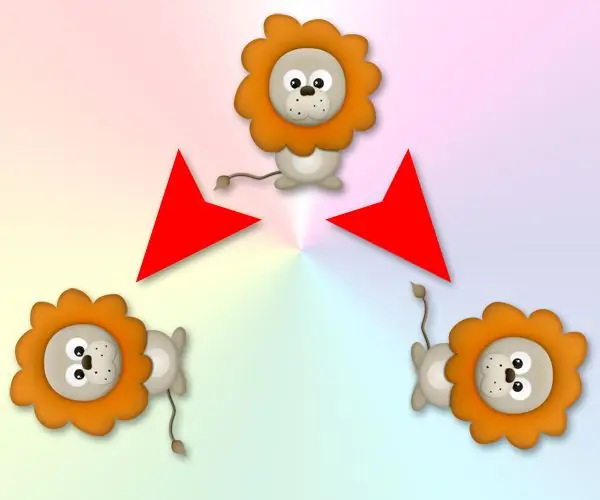
Panuto
Hakbang 1
Ang pinakamadaling pagpipilian ay ang paggamit ng Windows Explorer. Upang ilunsad ito, i-double click ang shortcut na "My Computer" o pindutin ang kumbinasyon ng mga key Win at U (Latin "E").
Hakbang 2
Bilang default, nag-aalok ang Windows upang i-save ang mga larawan sa isang folder na pinangalanang "Aking Mga Larawan", ngunit hindi ito isang paunang kinakailangan. Kailangan mong hanapin ang folder sa computer kung saan nai-save ang ninanais na file - sa kaliwang pane ng explorer, dumaan sa puno ng folder sa isang lugar kung saan nakaimbak ang imahen para sa pagbabago.
Hakbang 3
Ngayon ay kailangan mong buksan ang seksyong "Tingnan" sa explorer menu at piliin ang item na "Filmstrip" sa listahan.
Hakbang 4
Ang view ng folder sa kanang pane ay nagbabago at lilitaw ang apat na mga pindutan sa ibaba ng napiling imahe. Dalawa sa mga ito ay partikular na idinisenyo upang paikutin ang larawan na 90 degree (isang pakanan, ang iba pa pabalik sa kanan). I-click ang gusto mo. Maaari mong pindutin ang anuman sa kanila nang dalawang beses kung nais mong i-flip ang imahe.
Hakbang 5
Siyempre, ang graphic editor ay may higit na mga posibilidad para sa pagbabago ng mga imahe, at kung balak mong iproseso ito kahit papaano matapos na paikutin ang imahe, makatuwiran na buksan agad ang file sa naturang editor. Halimbawa, maaari mong gamitin ang application ng paint. NET graphics na ibinibigay sa Windows. Sa parehong explorer, i-right click ang nais na file at sa menu ng konteksto, sa seksyong "Buksan kasama", i-click ang linya ng Paint. NET. Sa application na ito, maaari mong mapalawak ang larawan sa pamamagitan ng pagbubukas ng seksyong "Imahe" sa menu at piliin ang "Flip pahalang" doon. Hindi tulad ng Explorer, pagkatapos ng pag-edit ng isang larawan, kailangan mo itong i-save upang maiayos ang mga pagbabagong nagawa sa file.






